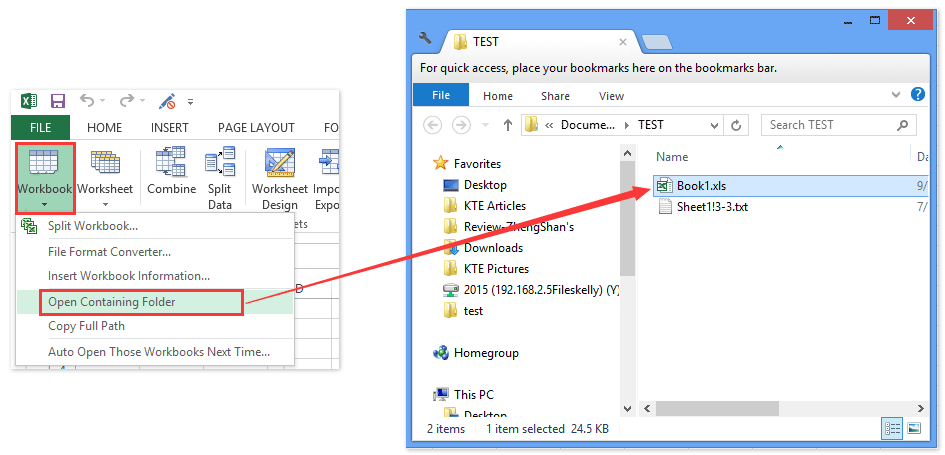Hogyan törölhető az aktív munkafüzet (aktuális fájl) az Excelben?
Tegyük fel, hogy letöltött egy munkafüzetet egy webhelyről, és a munkafüzet automatikusan megnyílt. Előfordulhat azonban, hogy a munkafüzet nem megfelelő, vagy a munkafüzet nem tartalmazza a szükséges információkat, és törölni szeretné. Néha valószínűleg elfelejti az alapértelmezett könyvtárat, amelybe a letöltött fájlokat automatikusan menti. Ne aggódjon, törölhetjük a nyitó / aktív munkafüzetet anélkül, hogy közvetlenül bezárnánk az Excel-be.
Aktív munkafüzet (aktuális fájl) törlése a VBA segítségével
Egy kattintással megnyithatja azt a mappát, amely aktív munkafüzetet tartalmaz, kiválasztva ezt a munkafüzetet
Az aktuális munkafüzetet tartalmazó mappa/könyvtár gyors megnyitásához, és az aktuális munkafüzet kiválasztásához a nyitó mappában, próbálja ki a Kutools for Excel alkalmazást. Elemet tartalmazó mappa megnyitása hasznosság.
 Aktív munkafüzet (aktuális fájl) törlése a VBA segítségével
Aktív munkafüzet (aktuális fájl) törlése a VBA segítségével
Ez a módszer bevezet egy VBA-t a megnyitott / aktív munkafüzet törléséhez anélkül, hogy azt bezárná az Excel-be. Kérjük, tegye a következőket:
1. megnyomni a más + F11 gombokat egyidejűleg a Microsoft Visual Basic for Applications ablak megnyitásához.
2. kettyenés betétlap > Modulok, másolja a következő VBA kódot, és illessze be a megnyitó modul ablakába.
VBA: Az Active Workbook törlése az Excel bezárása nélkül
Sub DeleteActiveWorkbook()
Dim xFullName As String
xFullName = Application.ActiveWorkbook.FullName
ActiveWorkbook.Saved = True
Application.ActiveWorkbook.ChangeFileAccess xlReadOnly
Kill xFullName
Application.ActiveWorkbook.Close False
End Sub3. megnyomni a F5 kulcs vagy futás gombra a VBA futtatásához.
Megjegyzések:
(1) Ez a VBA törölheti az aktív munkafüzetet, de nem zárhatja be az Excel ablakot. Ha az aktív munkafüzet törlése után nem nyílik meg munkafüzet, zárja be manuálisan az Excel ablakot.
(2) Ha az aktív munkafüzetet még soha nem mentették el, akkor ez a VBA nem képes törölni. Ezt a mentetlen munkafüzetet azonban közvetlenül bezárásával törölheti.
A legjobb irodai hatékonyságnövelő eszközök
Töltsd fel Excel-készségeidet a Kutools for Excel segítségével, és tapasztald meg a még soha nem látott hatékonyságot. A Kutools for Excel több mint 300 speciális funkciót kínál a termelékenység fokozásához és az időmegtakarításhoz. Kattintson ide, hogy megszerezze a leginkább szükséges funkciót...

Az Office lap füles felületet hoz az Office-ba, és sokkal könnyebbé teszi a munkáját
- Füles szerkesztés és olvasás engedélyezése Wordben, Excelben és PowerPointban, Publisher, Access, Visio és Project.
- Több dokumentum megnyitása és létrehozása ugyanazon ablak új lapjain, mint új ablakokban.
- 50% -kal növeli a termelékenységet, és naponta több száz kattintással csökkenti az egér kattintását!